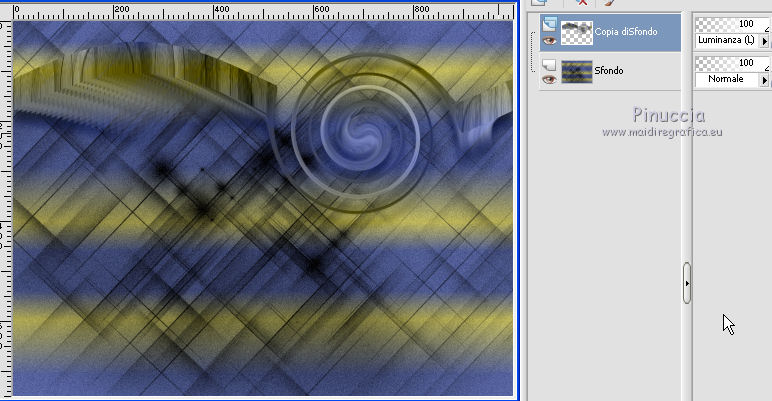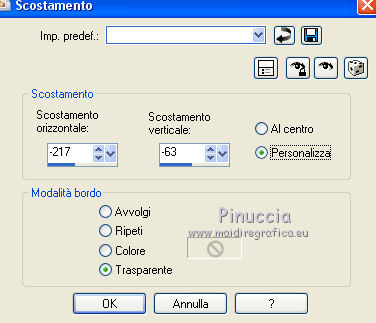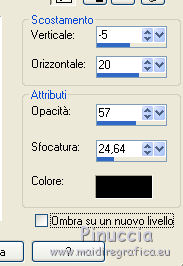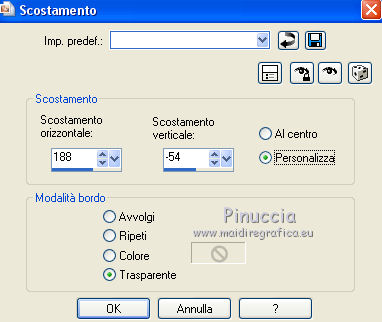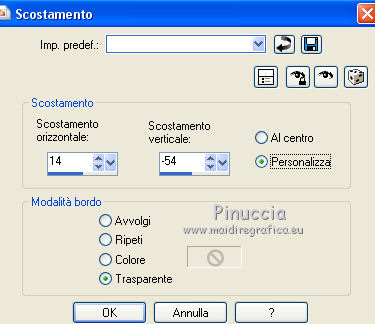|
TOP PINUCCIA

Ringrazio Suizabella per avermi invitato a tradurre i suoi tutorial.

Grazie Suizabella per avermi dedicato questo bellissimo tutorial
qui puoi trovare qualche risposta ai tuoi dubbi.
Se l'argomento che ti interessa non Ŕ presente, ti prego di segnalarmelo.
Questo tutorial Ŕ stato creato con PSP18, ma pu˛ essere realizzato anche con le altre versioni di PSP.
Dalla versione X4, il comando Immagine>Rifletti Ŕ stato sostituito con Immagine>Capovolgi in orizzontale,
e il comando Immagine>Capovolgi con Immagine>Capovolgi in verticale.
Nelle versioni X5 e X6, le funzioni sono state migliorate rendendo disponibile il menu Oggetti.
Con la versione X7 sono tornati i comandi Immagine>Rifletti e Immagine>Capovolgi, ma con nuove funzioni.
Vedi la scheda sull'argomento qui
Per tradurre il tutorial ho usato CorelX.
traduzione francese/traduction française qui
traduzione inglese/english translation qui
le vostre versioni/vos versions qui
Occorrente:
Materiale qui
Grazie per i tube Tocha e Liza; per la maschera FranieMargot.
Filtri
in caso di dubbi, ricorda di consultare la mia sezione filtri qui
Mura's Meister - Copies qui
Mura's Meister - Perspective Tiling qui
Mura's Meister - Pole Transform qui
Nik Software - Color Efex Pro qui

se stai usando altri colori, non esitare a sperimentare le modalitÓ di miscelatura e opacitÓ pi¨ adatte ai tuoi colori
Metti il gradiente nella cartella Gradienti.
Metti la maschera nella cartella Maschere.
1. Imposta il colore di primo piano con #5a68a7,
e il colore di sfondo con #d3ca63.

Passa il colore di primo piano a Gradiente, e seleziona il gradiente SuiGrad016, stile Lineare.
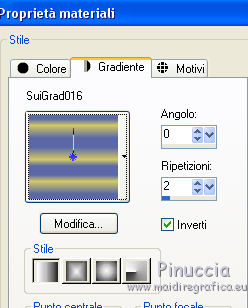
2. Apri una nuova immagine trasparente 1000 x 750 pixels,
e riempila  con il gradiente. con il gradiente.
3. Imposta il colore di primo piano con il colore nero #000000.
Livelli>Nuovo livello raster.
Riempi  con il colore nero. con il colore nero.
Livelli>Carica/Salva maschera>Carica maschera da disco.
Cerca e carica la maschera Masque_110 FranieMargot.
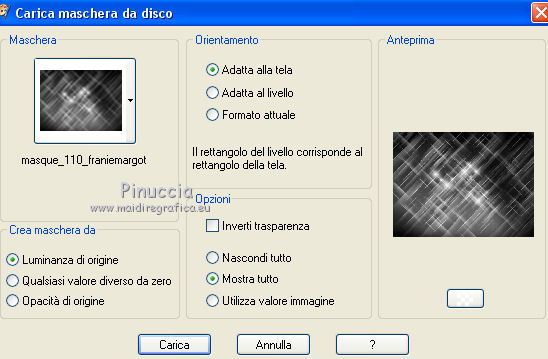
Livelli>Unisci>Unisci gruppo.
4. Livelli>Unisci>Unisci tutto.
5. Regola>Aggiungi/Rimuovi disturbo>Aggiungi disturbo.

6. Livelli>Duplica.
7. Effetti>Plugins>Mura's Meister - Pole Transform 2.1.

8. Effetti>Effetti di distorsione>Onda.
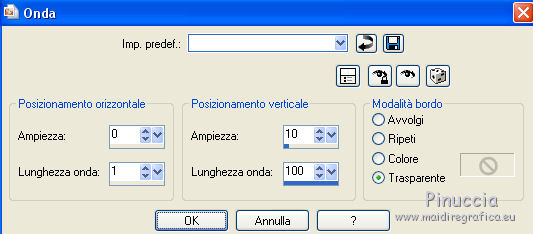
9. Effetti>Plugins>Mura's Meister - Copies.

10. Attiva lo strumento Pennello distorsione  con i seguenti settaggi. con i seguenti settaggi.

Posiziona il mouse pressappoco come nella schermata (700 pixels)

Tieni premuto il tasto sinistro del mouse e applica alcune rotazioni come nell'esempio.
Infine, per terminare la rotazione clicca sul segno di spunta verde  per terminare. per terminare.

11. Effetti>Effetti 3D>Sfalsa ombra, colore nero.

Cambia la modalitÓ di miscelatura di questo livello in Luminanza (esistente).
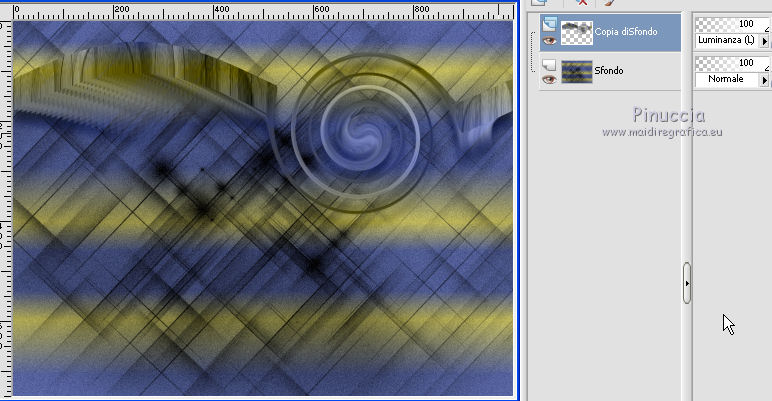
12. Attiva il livello inferiore.
Livelli>Duplica.
13. Effetti>Plugins>Mura's Meister - Perspective Tiling 1.1.

14. Livelli>Unisci>Unisci tutto.
15. Apri il tube Lisa Tube Bloem 72, e vai a Modifica>Copia.
Torna al tuo lavoro e vai a Modifica>Incolla come nuovo livello.
Immagine>Rifletti.
16. Effetti>Effetti di immagine>Scostamento.
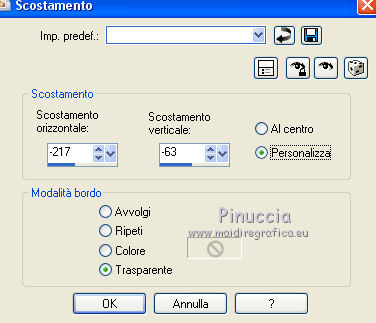
16. Effetti>Effetti 3D>Sfalsa ombra, colore nero.
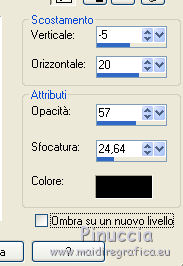
Cambia la modalitÓ di miscelatura di questo livello in Luminanza (esistente).
17. Livelli>Duplica.
Immagine>Rifletti.
Immagine>Ridimensiona, al 67%, tutti i livelli non selezionato.
18. Effetti>Effetti di immagine>Scostamento.
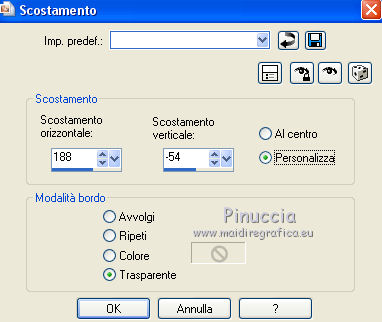
19. Apri il tube Tocha 24141 Girl, e vai a Modifica>Copia.
Torna al tuo lavoro e vai a Modifica>Incolla come nuovo livello.
Immagine>Ridimensiona, al 67%, tutti i livelli non selezionato.
20. Effetti>Effetti di immagine>Scostamento.
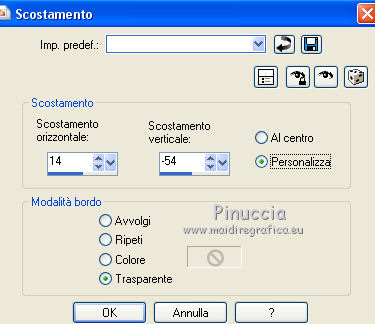
21. Effetti>Effetti 3D>Sfalsa ombra, con i settaggi precedenti.
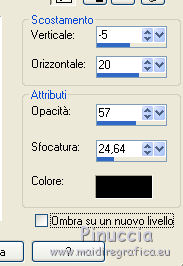
22. Livelli>Unisci>Unisci tutto.
23. Effetti>Plugins>Nik Software - color Efex Pro - Gradient Glow.

23. Firma il tuo lavoro e salva in formato jpg.
Per questo esempio ho usato un tube di Min@


Puoi scrivermi per qualsiasi problema, o dubbio
se trovi un link che non funziona, o anche soltanto per un saluto
28 Agosto 2015
|





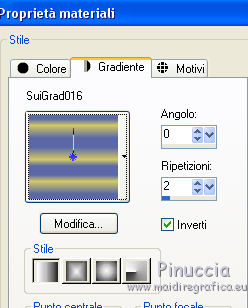
 con il gradiente.
con il gradiente.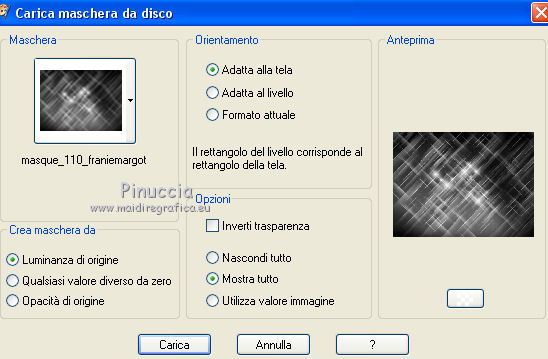


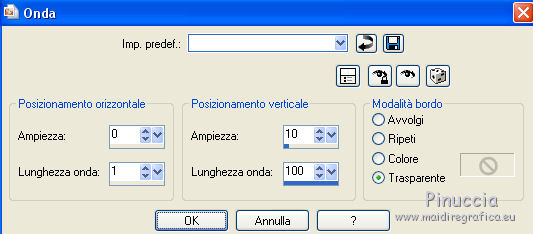

 con i seguenti settaggi.
con i seguenti settaggi.

 per terminare.
per terminare.